Cómo cambiar el formato de moneda en Windows 10

Por la configuración de serie que trae Windows 10, es posible que la moneda que lleva preestablecida no coincida con la del país en el que te encuentras o, simplemente, prefieras que tu computadora tenga otra divisa establecida por defecto. Cambiar la moneda es muy sencillo. A continuación te explicamos cómo hacerlo en unos pocos clics.
¿Cómo configurar la moneda en Windows?
- Para cambiar el formato de moneda, en primer lugar presiona la tecla Windows y la tecla i al mismo tiempo. De esta forma, abrirás la ventana de Configuración. Una vez dentro, haz clic en Hora e Idioma.
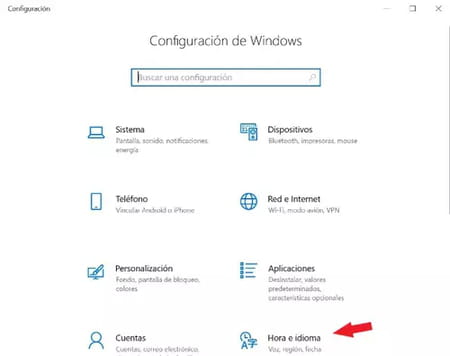
- A continuación, haz clic en Región (situado en la lista que aparece a la izquierda en la ventana) y baja hasta encontrar en la lista de la derecha Opciones adicionales de fecha, hora y configuración regional.
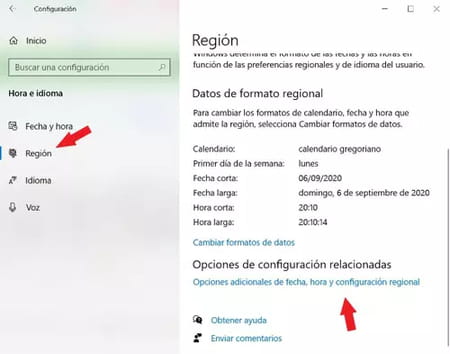
- En la siguiente ventana, pincha en Región. Cambiar formatos de fecha, hora o número y en la siguiente ventana, haz clic en Formato y elige el país que te interese, por ejemplo, Venezuela. Una vez hayas cambiado el país, en la misma ventana pincha en Configuración Adicional.
- Ahora, ve a la pestaña Moneda y donde dice Símbolo de moneda, verás que se ha cambiado la divisa por defecto. A partir de ese momento, te aparecerá la moneda o monedas locales, y también otras habitualmente usadas en transacciones o cálculos. Por ejemplo, para Venezuela te aparece el bolívar, pero también el dólar y el euro.
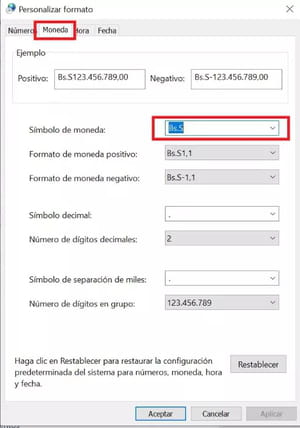
- Dale a Aceptar. Ahora tu equipo ya estará configurado en la moneda deseada.
¿Tienes más preguntas sobre windows? ¡consulta nuestro foro de discusión!
Tema
Respuestas

